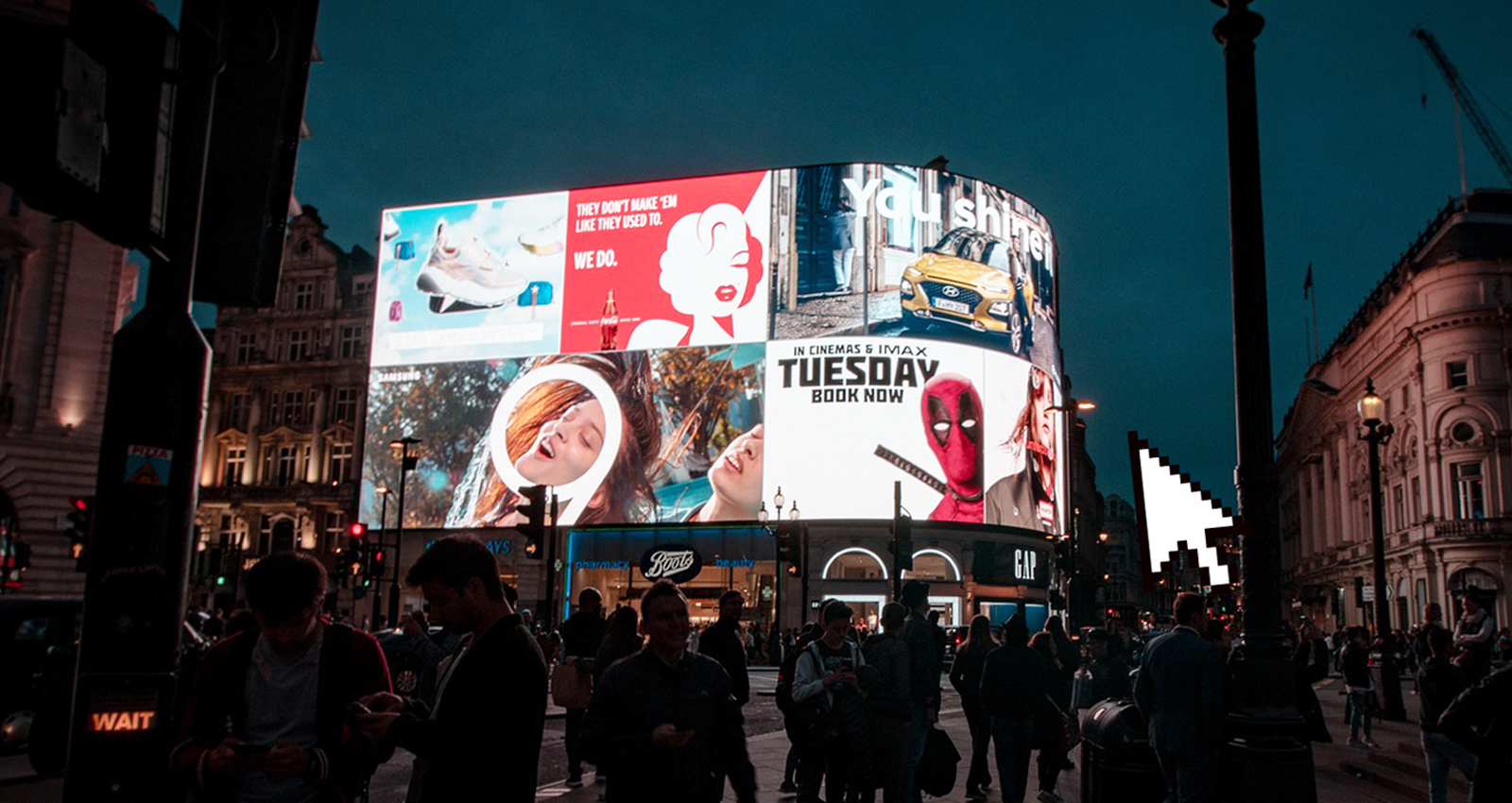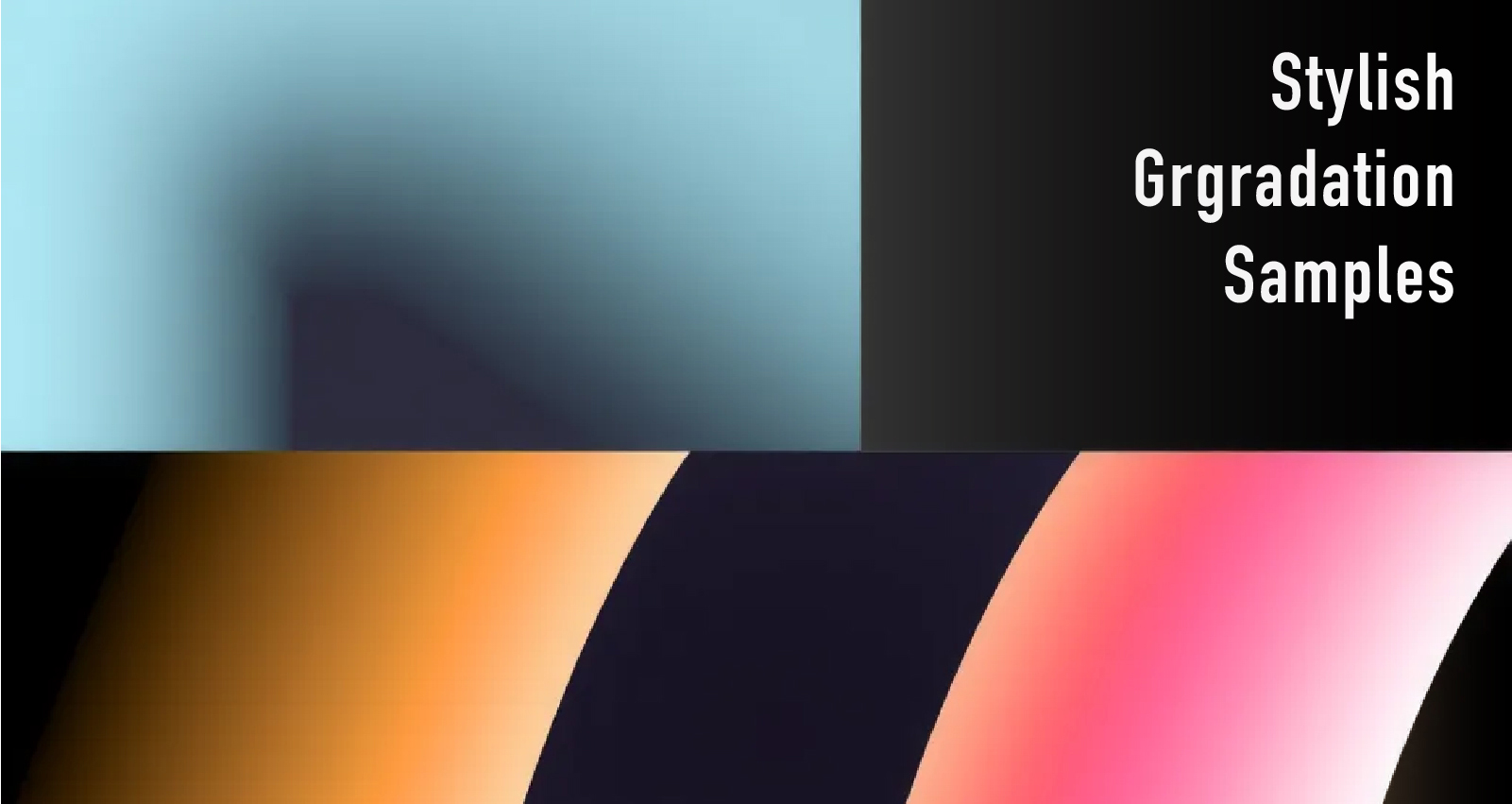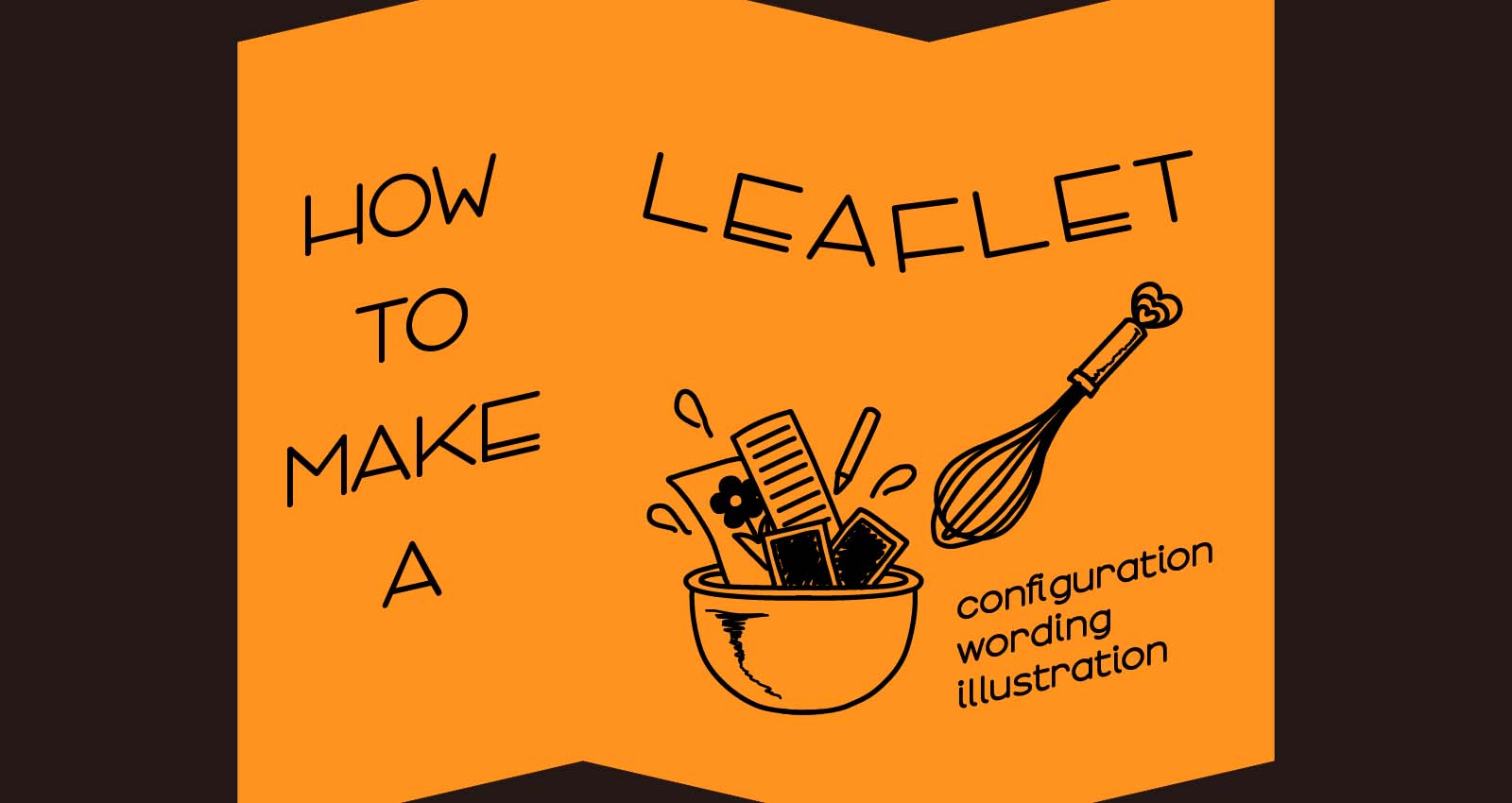-1024x704.jpg)
こんにちは。イラストレーター・デザイナーのkisa(@kisa.ne.jp)です。
YouTubeなどのサムネイルやアイキャッチなど作成する際、「人物や品物のみを切り抜いた写真がほしい」というときがありますよね。
今回は、Photoshopがなくても、Webサイト上やスマホで簡単に背景透過ができるツールをご紹介します。
おすすめの背景透過ツール4選
Adobe Express
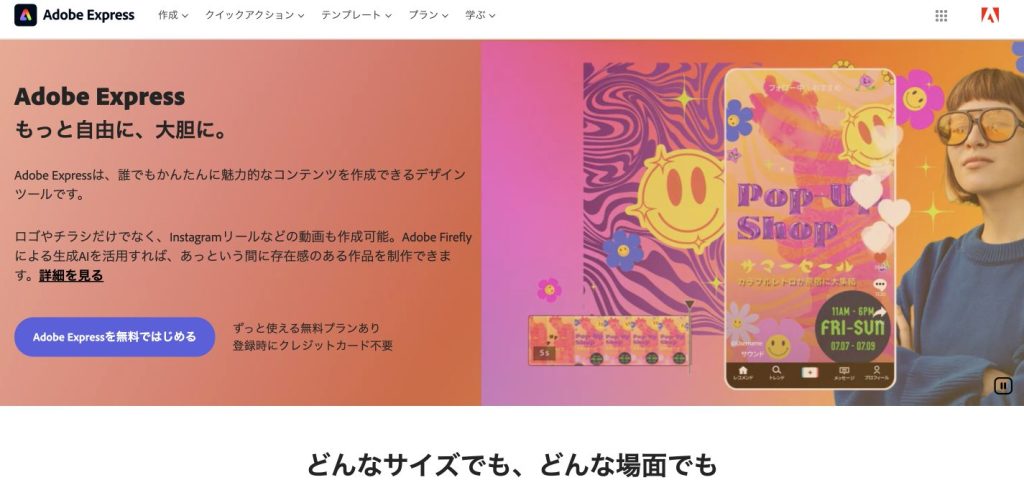
世界中のクリエイターに利用されているソフトウェア会社Adobeが運営するサービスのひとつです。
背景透過が無料で行えることをはじめ、他にもロゴやチラシ、Instagramのリール動画やPDF編集など、たくさん便利な機能があります。
切り抜き方法はこちらの動画が参考になります。
Canva
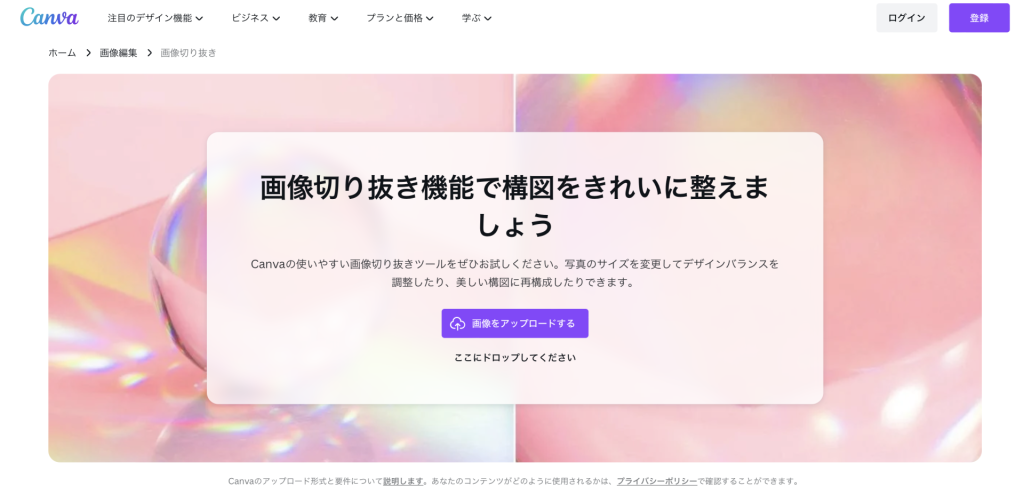
Canvaは、初心者でもプロ級のデザインを簡単に作成できるプラットフォームです。
ワンクリックで画像背景が消すことができ、時短で高性能なツールで、円状やハート、アルファベット型などで切り抜くことも可能です。
ツールの詳細は下記記事にまとめています。
ブログのアイキャッチ画像の作り方【時短でプロ級デザインのCanva Pro】
Slazzer
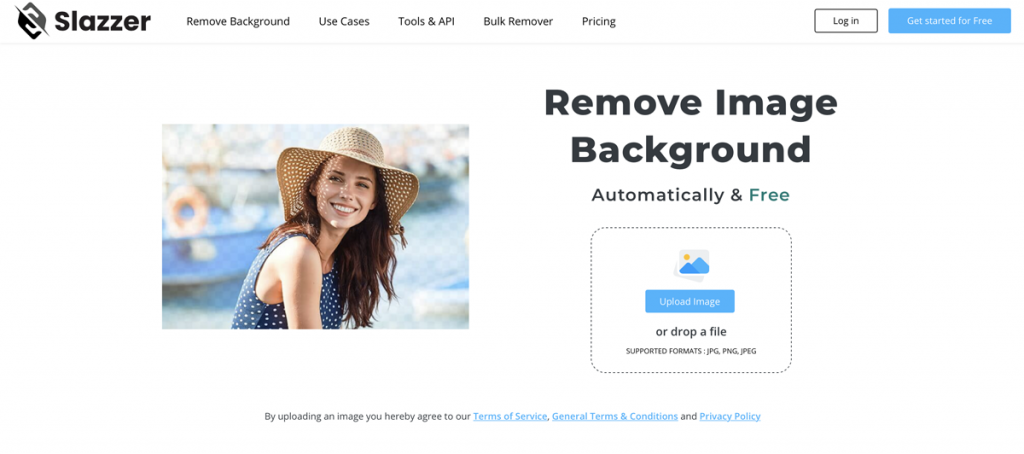
オンライン上で人物などのメインとなる部分を解析して、ボタン一つで自動で背景を切り取ってくれるサービスです。
<無料プランの場合>
・1000px未満のサイズのプレビューイメージのみダウンロード可
・個人利用のみ
<有料プランの場合>
・元のファイルのフルサイズイメージもダウンロード可
・商用利用もOK
・サブスク版では月々100点 1,452円〜、チャージ版では10点 782円〜
無料の場合はサイズが小さくなってしまうものの、Webのサムネイル程度なら問題なく使用することができます。

ぐりんぐりんのパーマの女性の写真、さすがにこれはキレイに切り抜けないでしょと思いつつ…
「Upload image」をクリックして写真をアップロード(ドラッグ&ドロップでも可)
5、4、3、2、1…
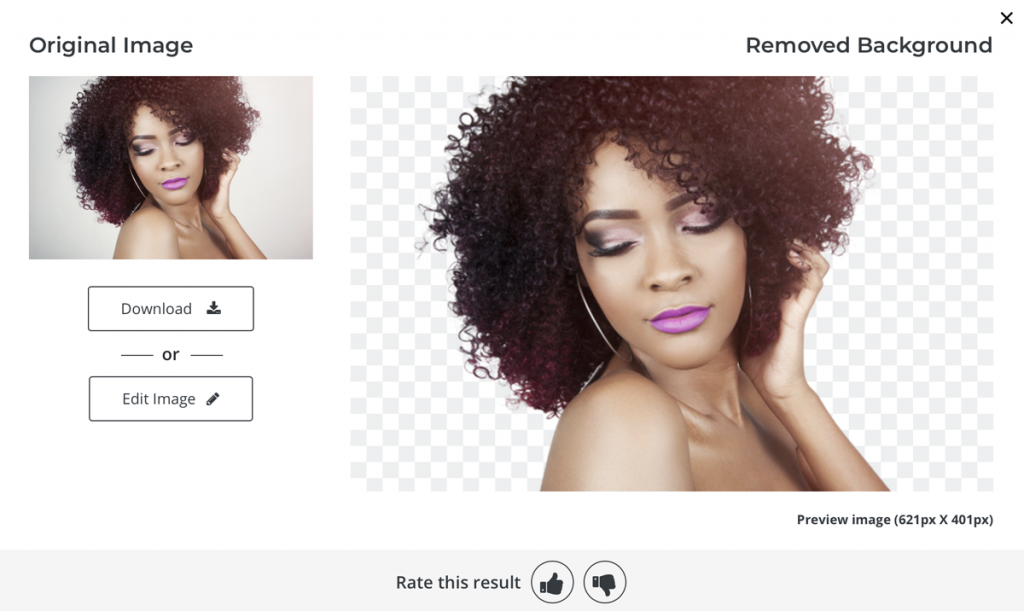
It’s perfect!
繊細な髪の毛の部分もキレイに切り抜けていて、このクオリティはちょっと感動です。
「Download」ボタンをクリックして切り抜き画像をダウンロードします。
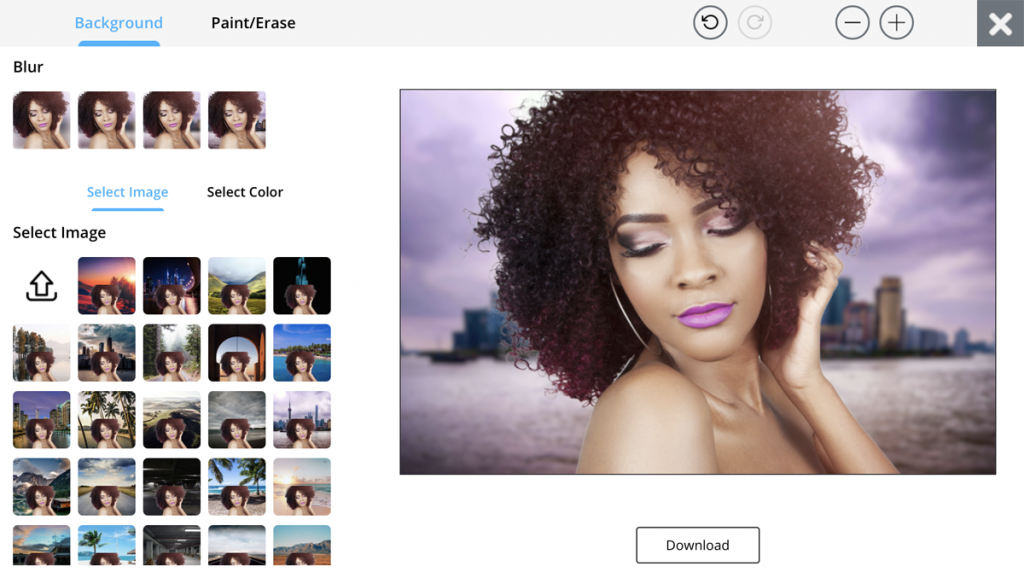
そのまま切り抜いたPNG画像だけでなく、風景やカラーの背景を合成してからダウンロードすることもできます。
合成写真 合成スタジオ

スマホで背景透過できるアプリです。
無料で使え、商用利用も可能です。
最大10枚のレイヤーを設定でき、凝ったコラージュも作成できます。

オレンジメイクがキュートなゲームセンターにいる女の子の写真を切り抜いてみます。
こちらも切り抜きたい写真を選択すると解析してくれます。
待つこと10秒…
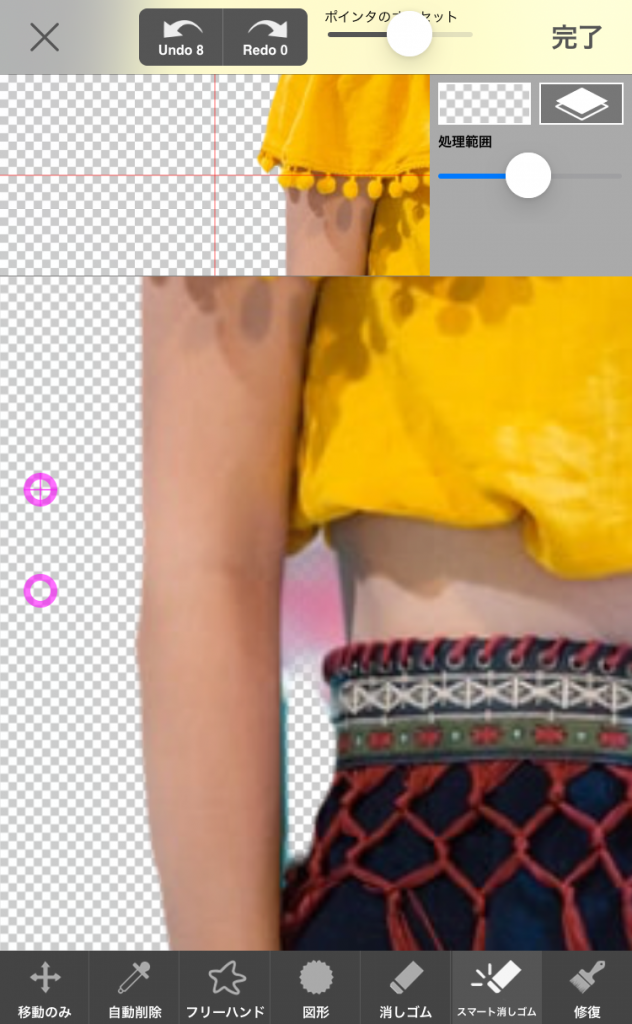
ところどころ背景が残っていて詰めが甘い…
ということでここはAIに任せっきりではなく、手動で微修正する必要があります。
画像を拡大して「自動削除」や「スマート消しゴム」で不要な部分を消していきます。

地道に消したら切り抜き完成です!
一つ目のSlazzerと比べるとキレイにしづらく労力がかかりますが、それでも完全無料な点がメリットです。
画像自体の画質を上げたいという方はこちらの記事もご覧ください。
さいごに
時間もしくはお金を節約するために、こういったツールは便利ですね。
人物など写真の切り抜き作業が多いという方は、適宜活用してみてはいかがでしょうか。